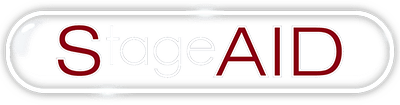Computergestützte Technologien – die unverzichtbaren Medien in der Musikbranche / © Junior Teixeira für Pexels
Aktuell bin ich mit drei Bands und unterschiedlichen Repertoires unterwegs. Set Listen, Chord Sheets, Lyrics und Audio Files habe ich auf der App Bandhelper gespeichert, die auf den Smartphones und Tablets der Bands installiert ist und nebenbei auch all meine MIDI Geräte steuert. Einer meiner ersten Beiträge auf StageAid (Den ihr hier findet) handelte von dieser App und ich hatte versprochen, Euch ab und zu ein bisschen mehr davon zu berichten … heute geht es um das Arbeiten mit MIDI SysEX-Befehlen.
Der „Gedächtnis-Manager“
Wie funktioniert das nun im Live Betrieb? Mein Tablet sitzt sicher in einer Docking Station, die per MIDI Kabel mit meinem Keyboard verbunden ist. Auf dem Tablet läuft die App Bandhelper (www.bandhelper.com ). Ich tippe auf den nächsten Song in der Setlist und die App stellt alles so ein, wie ich es für genau diesen Titel benötige: die Sounds, die assignable Switches, die Initial-Stellungen von Volume Pedal, Modulation Wheel usw.).
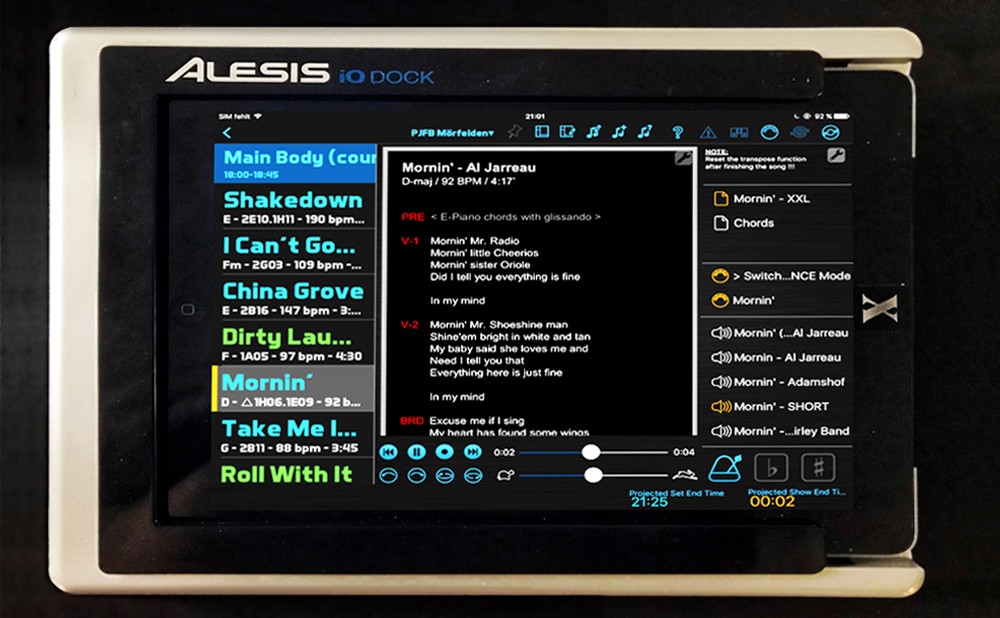
Gleichzeitig spielt Bandhelper die ersten fünf Sekunden des jeweiligen Songs auf den InEar Headsets der Musiker ab, denn die Docking Station ist zusätzlich über zwei Audiokabel mit unserem InEar Monitoring Rack verbunden. So müssen wir nicht auf die Tablets schauen oder gar die Setlist ausdrucken und auf die Bühnenboden kleben.
Im Gegenteil: wir haben sofort das richtige Tempo und den richtigen Groove im Ohr. Außerdem beugt das dem allseits gefürchteten „sudden blackout“ vor – der plötzlichen Erinnerungslücke, die jedem viel beschäftigten Musiker schon mal passiert ist („äh, wie fing der Song nochmal an?“).

Die „MIDI-lern-Funktion“
Bisher habe ich all unsere Shows im Performance Mode meines Keyboards gespielt, bei dem man vier unterschiedliche Sounds (bei Bedarf auch mehr) auf der Tastatur verteilen (Split) oder übereinander legen (Layer) kann.
Zum Abspeichern der sogenannten Performances verwendete ich die MIDI Learn Taste der Bandhelper App – eine großartige Funktion. Sie hat gewissermaßen das Ohr am MIDI Kabel und fischt all jene Befehle heraus, die als Programmwechsel fungieren, um sie in den betreffenden Feldern des songspezifischen MIDI Presets abzulegen (wie im nachstehenden Bild gezeigt beim TC Helicon VoiceLive Touch Processor auf MIDI Kanal 2 und der Yamaha MOXF-8 Workstation auf MIDI Kanal 1).
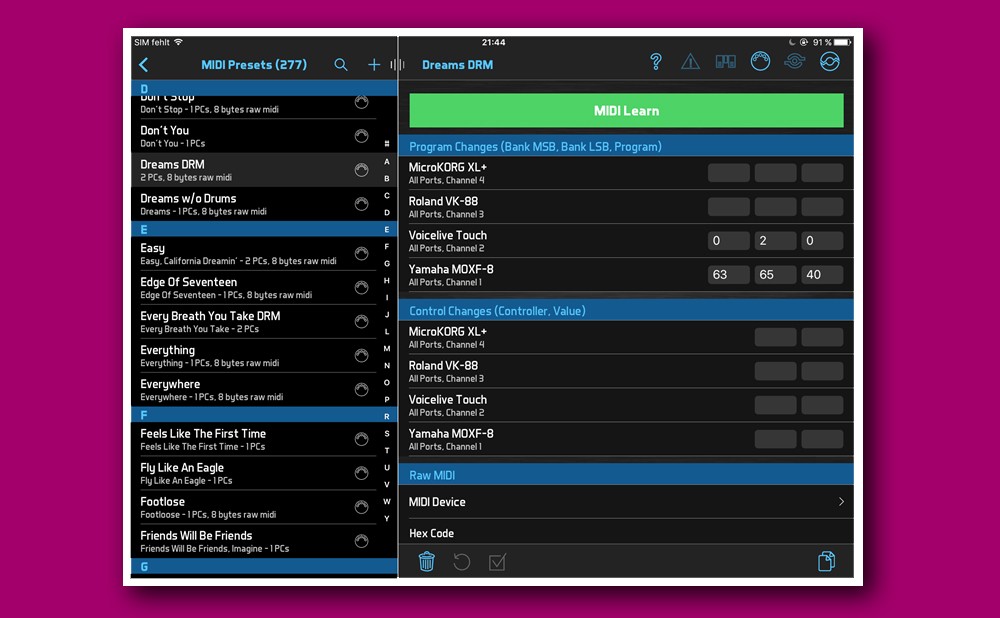
Vor kurzem hat eine meiner Bands zwei Titel in ihr Repertoire aufgenommen, die extrem präzise gespielt werden müssen und dazu einen Click Track benötigen. Dazu muss ich vorübergehend in den SONG Modus meines Keyboards wechseln um die MIDI Masterclock zu starten. Sie ist Impulsgeber für den ebenfalls per MIDI Kabel angeschlossenen Drumcomputer, der den Click Track erzeugt und ausschließlich auf den IEM Headsets der Musiker zu hören ist.
Hinzu kommt, dass ich die während des ersten Titels abgespielte Band-Vorstellung („Ladies and Gentlemen, please welcome …“) als Sample gespeichert und als Voice abgelegt habe. Der Wechsel zwischen verschiedenen Modi (Performance > Song > Voice > Performance) funktioniert allerdings nur manuell oder eben mit sogenannten System Exklusiven (SysEx) Befehlen.
Dazu muss man jedoch wissen, dass die Bandhelper Learn Funktion ganz bewusst diese SysEx Zeichenfolgen ignoriert, da sie nicht standardisiert, sondern herstellerspezifisch sind. Die braucht man aber, um etwas ausgefallenere Befehle an das Keyboard zu übertragen …
Editierung der SysEx Zeichenfolgen
Die Befehle bestehen aus unterschiedlich langen Ketten zweistelliger Zahlen- / Buchstaben-Kombinationen, deren Werte als Hexadezimal oder kurz Hex Code eingegeben werden. Dabei wird z.B. die Zahl 91 als „5B“ dargestellt“, der Wert 28 als „1C“. Im Internet gibt es Tabellen, die bei der Konvertierung helfen, z.B. https://kb.iu.edu/d/afdl .
Man kann diese SysEx Befehle als Hex Zeichenfolge im entsprechenden Feld der MIDI Presets von Bandhelper speichern (siehe Bild A und C in der nachstehenden Abbildung). Ich habe es so gemacht, dass ich die Umschalt-Befehle als eigene MIDI Presets (siehe Bild B) abgespeichert und vor das MIDI-Preset mit den Klangeinstellungen gelegt habe. Im Endergebnis sieht das dann so aus wie in Bild D ( Switch To Performance Mode > Song …).

Die App habe ich so eingestellt, dass sie alle(!) MIDI-Presets eines Songs nacheinander über die Leitung schickt und dazwischen eine Pause von einer Sekunde macht, damit das Keyboard genug Zeit hat, die entsprechenden Einstellungen vorzunehmen. Bei kürzeren Pausen zwischen den einzelnen Befehlen – z.B. einer halben Sekunde – habe ich beobachtet, dass schon mal ein Befehl übersprungen wird.
Anzeige
Doch der Teufel steckt im Detail – Fehlersuche
Ach ja, wäre das so schön einfach, wenn alles auf Anhieb funktionieren würde. Doch die Tücke steckt im Detail – konkret: die Schnittstellen zwischen App und Instrument. So sitzt beispielsweise mein für den Betrieb der App verwendetes Tablet in einer Docking Station. Der Vorteil ist, dass diese Docking Station das Tablet schützend umhüllt, durchgängig mit Strom versorgt, alle Audio und MIDI Verbindungen auf Standardbuchsen herausführt, die Verbindung mechanisch stabil ist und den rauen Bühnenbetrieb problemlos übersteht.
Aaaber: Meine erste Docking Station schluckte die Sysex Befehle und leitete sie nicht weiter. Bei der Fehlersuche ging viel Zeit drauf …

Die Docking Station von Focusrite (Foto oben) bekam das auf Anhieb hin. Und auch Alesis hat das in einer späteren Ausgabe mit dem iO Dock II gelöst (Foto unten).
Ich erwähne das nur deswegen, weil ich von anderen Keyboardern hörte, dass auch manche der kleinen MIDI-Interfaces, die direkt an’s Smartphone oder Tablet angeschlossen werden, nicht immer die Übertragung von SysEx – Befehlen gewährleisten – dann ist der Frust groß.

Bei der Fehlersuche hat es sich bewährt, Apps einsetzen, die anzeigen, was über die MIDI – Leitung kommt. Ich verwende dazu beispielsweise die kostenlose App MIDI Wrench (https://apps.apple.com/de/app/midi-wrench/id589243566 ) oder auf dem PC das Programm MIDI-OX (https://www.sweetwater.com/sweetcare/articles/how-do-i-install-and-use-midi-ox-for-windows/ ).
Das Ergebnis – vielversprechend
Jetzt heißt es endlich „works as designed“. Nun kann ich einen beliebigen Titel aus der Setlist wählen und die App weiß genau, welchen Mode sie schalten und welches MIDI Preset sie aufrufen muss. Und schon laufen die ersten Sekunden des betreffenden Songs über’s InEar-System. Das ist Bühnen- Automation, wie ich sie liebe.
Aber halt, da war noch was: Der letzte Part von „Mornin“ (Al Jarreau) wird einen halben Ton höher gespielt. Statt mir die Finger zu brechen, drücke ich dazu gerne schon mal die Transpose Taste meines Keyboards. Doch: ACHTUNG – das ist eine böse Falle!
Mir ist es nämlich schon ein paar Mal passiert, dass ich vor dem nächsten Titel vergaß, die Transpose Funktion wieder zu deaktivieren. Peinlich, peinlich. Doch jetzt übernimmt das auch die Bandhelper-App mit der Hilfe eines entsprechenden SysEx Befehls. Cool, oder? Meine dazu editierte Abfolge von MIDI Presets lautet:
-
Reset Global Transpose Function
-
Switch To Performance Mode
-
Song (z.b. „Higher Ground“)

Vielseitig editierbar
Übrigens: Was bei meiner Yamaha MOXF-8 Workstation funktioniert, klappt auch bei anderen Keyboards und sogar bei MIDI-fähigen Lichtsteuerpulten, Mischpulten und Effektgeräten. Dazu muss man die sogenannte MIDI Implementation Chart des betreffenden Geräts studieren:
Er sind ellenlange Listen mit kryptischen Codes, spannend wie das Lesen eines Telefonbuchs. Doch wenn´s am Schluss klappt und das Instrument, Lichtsteuerpult oder Effektgerät das macht, was man sich vorgestellt hat, dann hat es sich doch gelohnt!
Wenn Ihr mehr über Bandhelper erfahren wollt, schaut Euch mal dieses Video an; es ist zwar komplett in englischer Sprache gehalten, illustriert aber sehr anschaulich, wie vier amerikanische und zwei europäische Bands diese App im Live Betrieb einsetzen:
Einige der Musiker, die dort zu Wort kommen, verwenden übrigens MIDI Befehle auch zur Steuerung ihrer Lichtanlage und sogar zur Echtzeit(!)-Änderung der Setlist mitsamt den dazugehörigen Einstellungen der MIDI-tauglichen Instrumente und Geräte ihrer Mitmusiker. Das ist doch nun endlich mal ein Fortschritt …

Nachtrag:
Falls es Euch interessiert, hier mein aktuelles Stage-Setup. Wie gelegentlich erwähnt, verwende ich auf der Bühne ein einziges Keyboard mit 88 Tasten, bei dem sich mit jedem neuen Song das Layout / die Tastenbelegung ändert.
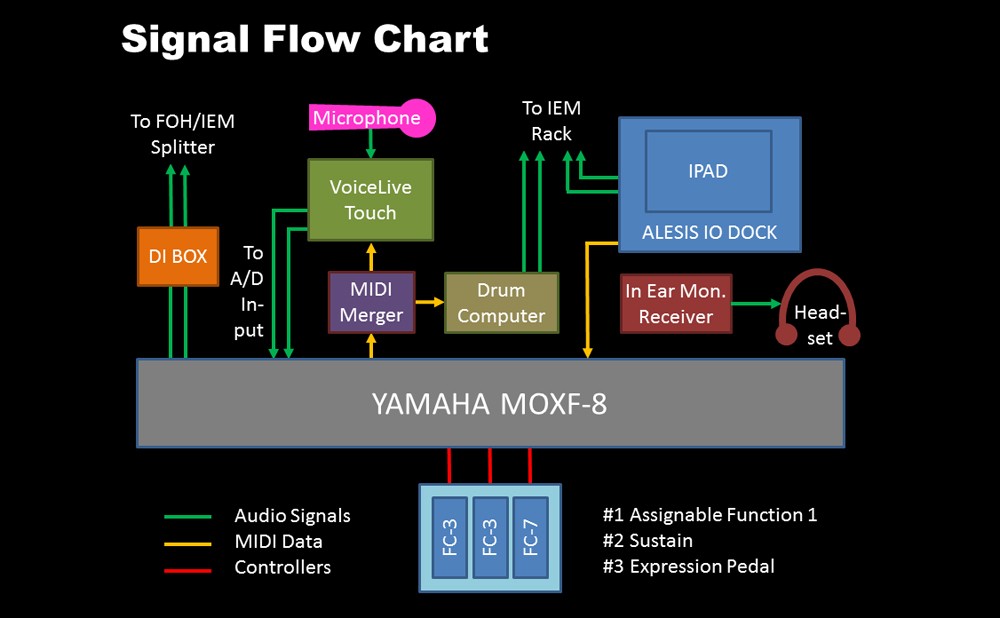
Das erfordert zwar eine gute Vorbereitung, ist aber höchst effizient, weil erfahrungsgemäß jede der durchschnittlich vier von mir je Song verwendeten Voices nur eine sehr kleine Range belegt oder per Pedal zu einen anderen Voice zugeschaltet wird: Weniger zu schleppen, weniger zu verkabeln und es kann weniger kaputt gehen.
Und mit den früher üblichen Keyboard Burgen kann man sowieso niemanden mehr beeindrucken: Die Zuhörer wollen einen tollen Groove und einen spitzen Sound, weshalb unser Tontechniker mindestens genauso das gleiche Geld bekommt wie jeder einzelne aktive Musiker – manchmal sogar mehr.
Anzeige
Wir sind jetzt Affiliate Partner bei THOMANN! Wenn du vorhast, demnächst Equipment zu shoppen und unsere Arbeit gerne unterstützen möchtest, nutze einfach diesen Link
Es entstehen dir keine Zusatzkosten, aber wir erhalten eine kleine Provision.
Dafür schon mal vielen Dank 🙂
Folge uns jetzt auf Instagram, Facebook & YouTube und verpasse keine Artikel
und spannende Infos mehr!
Außerdem interessant: Unsere Facebook-Gruppe StageAID-Talk!